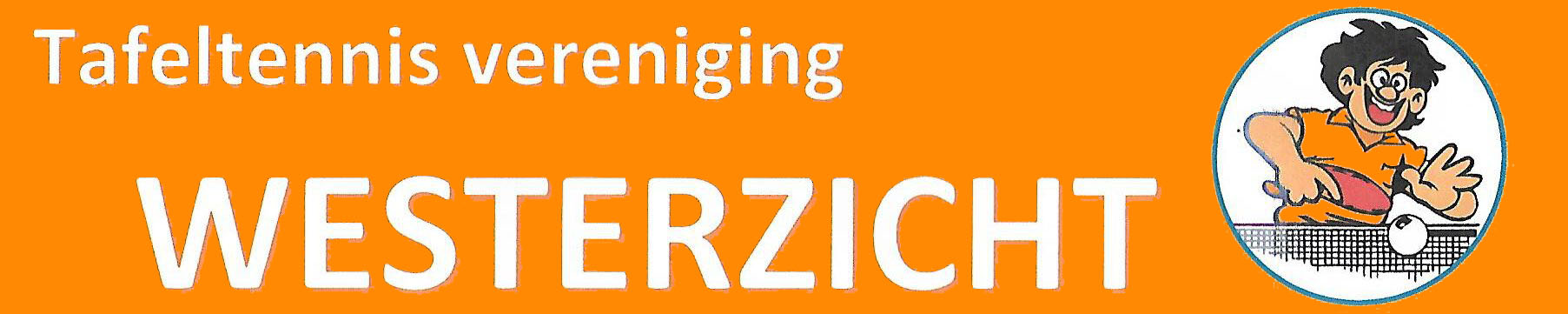Informatie digitaal wedstrijdformulier voor spelers en Non-Playing-Captains (NPC)
In navolging van de landelijke en Holland-Noord competities gaat met ingang van 1 januari 2023 ook jouw competitie definitief over naar het DWF (digitale wedstrijdformulier) en worden alle competitie-uitslagen en standen daarin vastgelegd. De papieren wedstrijdformulieren worden dan niet meer gebruikt als formeel document. Je kan deze wel als ‘kladje’ gebruiken bij het opschrijven van de standen.
Het DWF vind je in de NTTB App en deze kun je hier downloaden. Om het DWF in te vullen moet je je als gebruiker aanmelden en inloggen in de NTTB App.
Let op: dit gebeurt met het mailadres dat in NAS (NTTB AdministratieSystreem) geregistreerd staat. De ledenadministrateur van jouw vereniging kan deze wijzigen in NAS.
Invoeren van uitslagen
Een tip vooraf: gebruik, misschien alleen in de beginfase, het wedstrijdformulier nog als ‘kladje’. Scores hoeven niet perse live bijgehouden te worden en kunnen ook na afloop van de wedstrijd ingevuld worden. Bespreek dit eventueel met je tegenstander.
Er zijn twee manieren voor het invoeren van wedstrijdgegevens: op één telefoon/tablet door één team, of op meerdere toestellen door beide teams. Stem dit met je teamgenoten en tegenstander vooraf af.
Optie 1: Op één telefoon/tablet door één team. De speler die de uitslagen invoert:
- Kiest het juiste wedstrijdformulier
- Voert de beide teamopstellingen van beide teams in
- Voert alle game uitslagen in
- Verzend de uitslagen door op ‘Bevestig wedstrijd voltooid’ te drukken
Optie 2: Op meerdere telefoons/tablets. Meerdere spelers voeren uitslagen in.
- Als meer mensen tegelijk hetzelfde formulier willen invullen, kunnen zij een door een ander ingevuld resultaat van een volledig gespeelde set overnemen door op een groen icoon te klikken, die bij de betreffende set getoond wordt.
- Alle spelers die in het DWF uitslagen willen invoeren dienen het juiste en dus hetzelfde wedstrijdformulier te kiezen en dezelfde teamopstelling
- Het overnemen van de teamopstelling die door de eerste speler is ingevoerd kan door op de daarvoor bestemde knop te drukken.
- Daarna kunnen uitslagen ingevuld worden. Je neemt de uitslag van de voorgaande ingevoerde set(s) over door op het groene vinkje te klikken. Daarna kan je de volgende set invullen.
Bevestigen van uitslagen (voorheen: de handtekening)
- Na afloop van de wedstrijd rondt één speler van het een team het DWF volledig af door eventuele opmerkingen in te voeren en het formulier te verzenden. Daarna zijn geen wijzigingen meer mogelijk.
- Daarna gaat één speler van het andere team op zijn eigen telefoon/tablet naar NTTB App – ‘Mijn Wedstrijden’. Hier plaatst de speler eventuele opmerkingen of ‘niet akkoord met uitslag’, met vermelding redenen. Vervolgens bevestigt de speler het formulier.
- De wedstrijdsecretaris en de competitieleider zien eventuele opmerkingen en kunnen hier actie ondernemen.
- Als het andere team niet bevestigt kan de wedstrijdsecretaris wel verder met het invoeren en verifiëren van de uitslagen in NAS. De competitieleider behandelt dit als een ‘niet ondertekend wedstrijdformulier’ conform de afspraken binnen de betreffende competitie.
Wat moet ik doen als de tegenstander niet komt dagen?
Het aanwezige team kan op het scherm ‘indeling teams’ de knop ‘team niet gekomen’ gebruiken met een opmerking in het daarvoor bestemde veld.
Hoe vul ik het in als een team niet compleet is?
Wanneer een team incompleet is, worden bij de teamopstelling de spelers opgegeven die wel spelen én je kiest ‘geen speler’ op de positie waarbij de speler afwezig is. Het incomplete team kan in het opmerkingenveld een toelichting plaatsen.
Algemene opmerkingen
- Het team is zelf verantwoordelijk dat de opgestelde spelers speelgerechtigd zijn.
- De begeleiding van jeugdteams is verplicht. Als een jeugdteam geen begeleider heeft, moet dit als opmerking geplaatst te worden.
- Heb je geen internet, vul dan na afloop (elders) in en stem dit af met het andere team. Opmerking: Internet is alleen nodig voor het kiezen van het juiste wedstrijdformulier, het maken van de opstelling, het indienen van de uitslag en het bevestigen door een speler of Non-Playing-Captain (NPC) van het andere team. Tussentijds kan het formulier offline ingevuld worden. Het overnemen van uitslagen die door een andere speler zijn ingevoerd werkt dan niet.
- Heb je geen smartphone in je team, maak dan gebruik van een NPC. Ieder NTTB-lid kan NPC van een team zijn. Dit hoeft dus niet perse een speler te zijn die op de teamlijst staat. Het mag zelfs een lid van een andere vereniging zijn. De wedstrijdsecretaris van je vereniging kan een NTTB-lid of zichzelf als NPC aanstellen voor jouw team.
- Bij wedstrijden met scheidsrechter (eredivisie + 1e divisie heren) mag alleen de scheidsrechter invullen (de teams niet). De beide teams bevestigen wel de uitslag.
- Instructie digitale telborden, klik hier.
Voor andere vragen over het DWF ga je naar de Helpdesk. Voor andere vragen over de competitie ga je naar je wedstrijdsecretaris.
Tips
Met de NTTB App op je telefoon heb je je (digitale) ledenpas altijd bij de hand. Hier vind je informatie over je lidmaatschap: leeftijdscategorie, club(s), licenties, rating en ranking, en eventuele functies.
In de NTTB App zit een planningsmodule om het speelschema met je teamgenoten af te stemmen en het seizoen daarmee in te plannen.
Na registratie kun je zelf je e-mailadres beheren in de NTTB App en ook je privacygegevens instellen.
In de berichten vind je actueel nieuws. Je kunt ook gebruik maken van de links in de NTTB App om tafeltennisinformatie op te zoeken.
In de NTTB App vind je informatie over je eigen club, maar ook over andere clubs, zoals speellocaties en competitie-informatie.
Via Help kun je vaak een verdere toelichting krijgen.